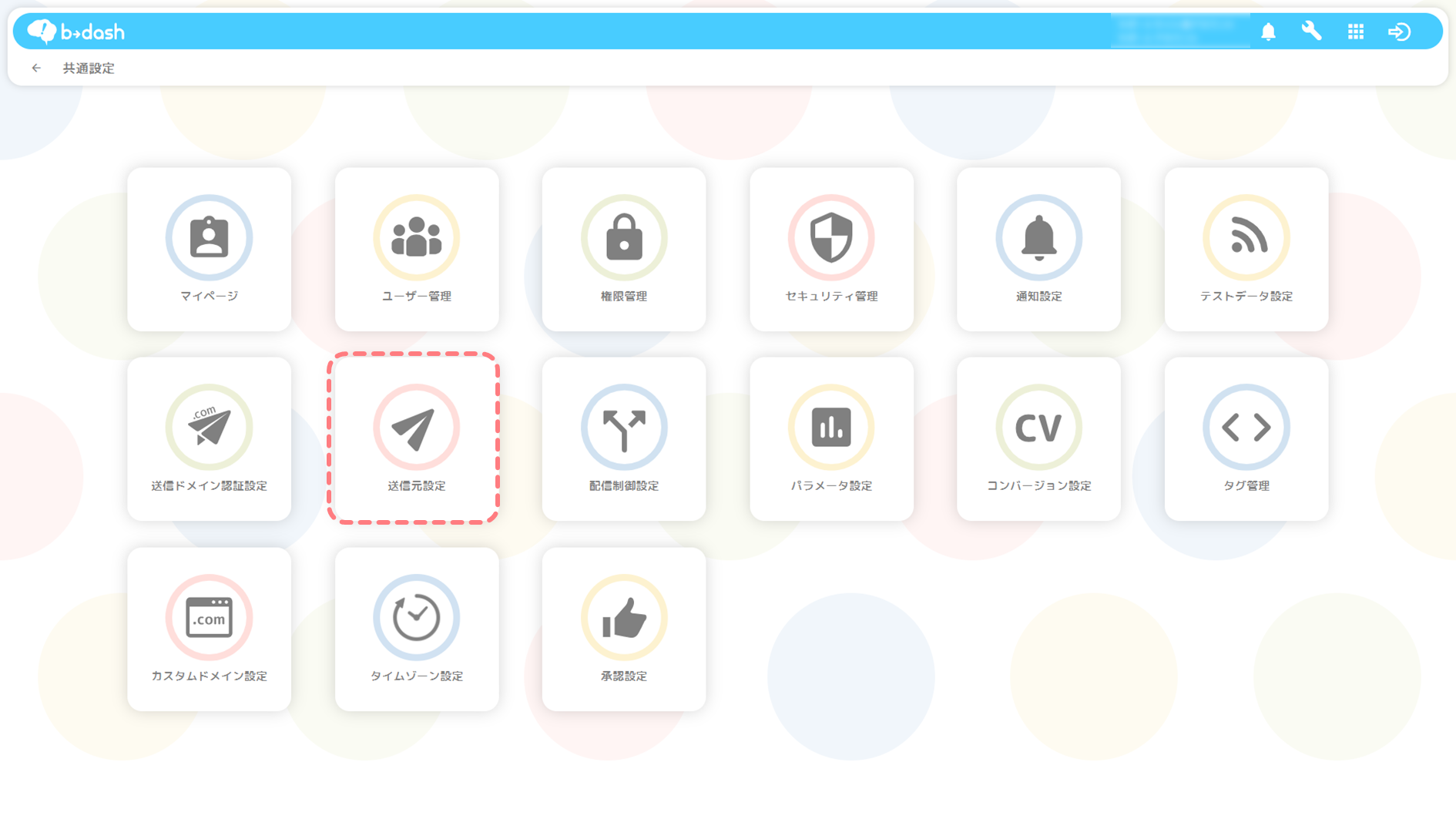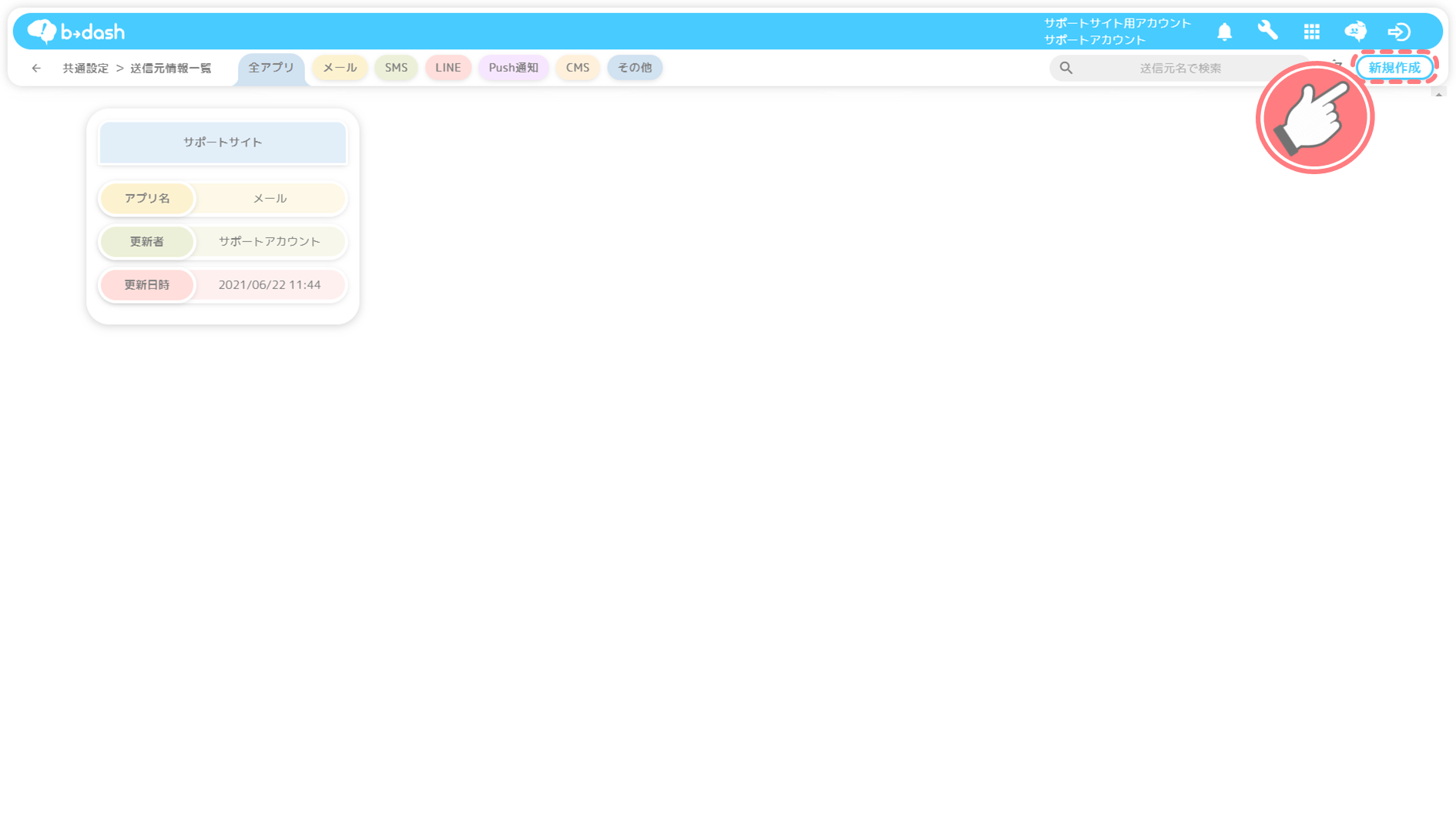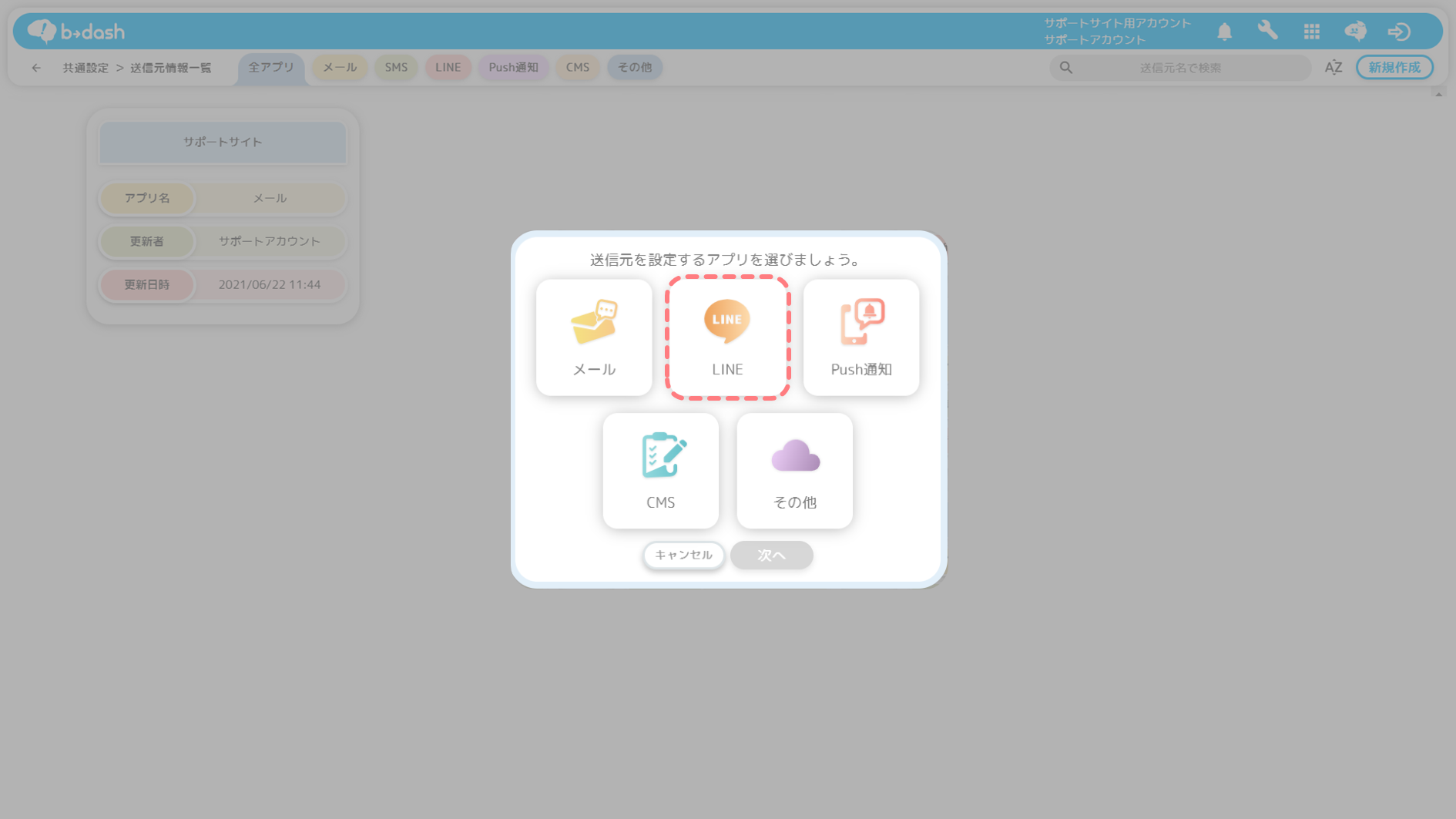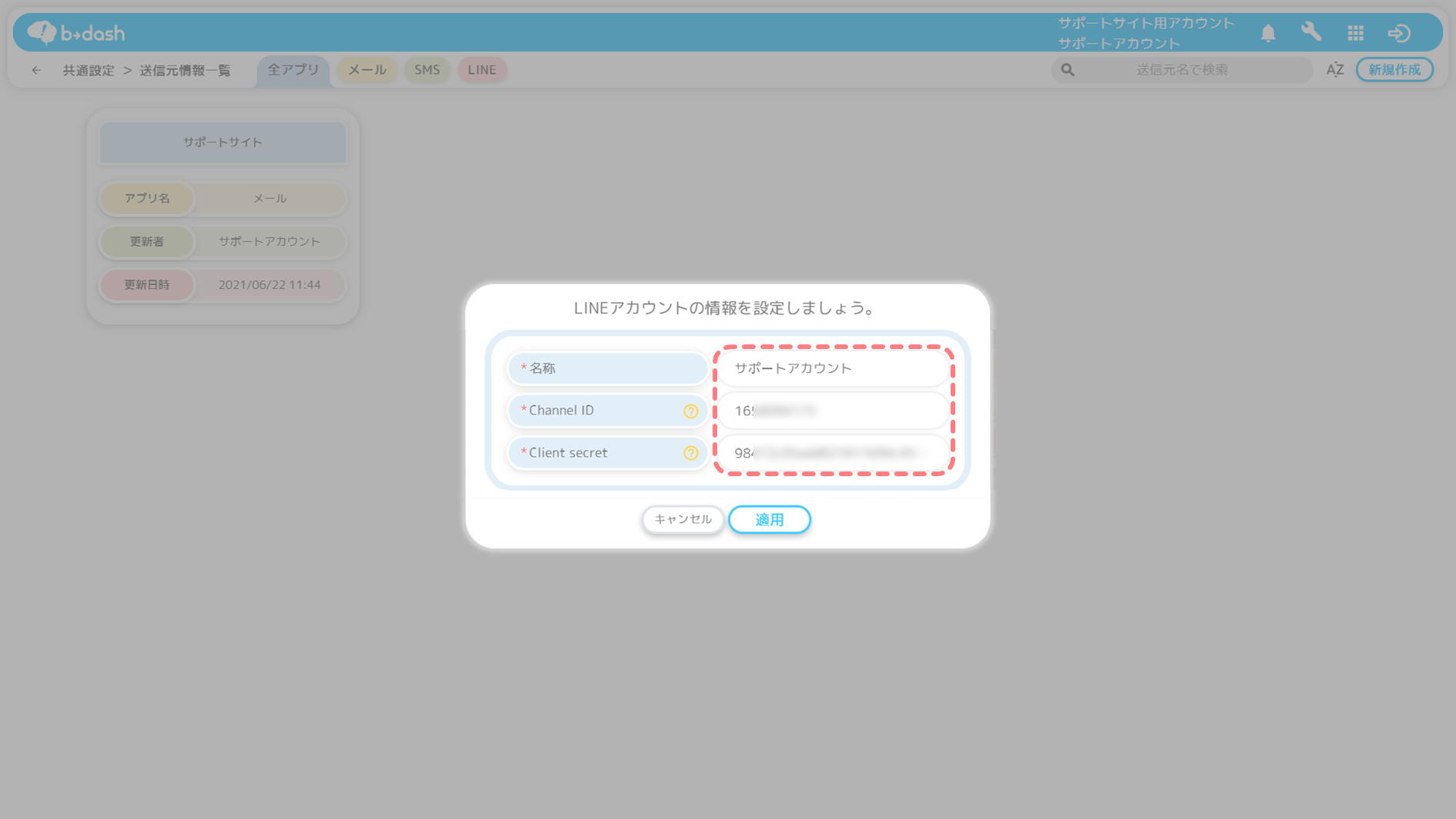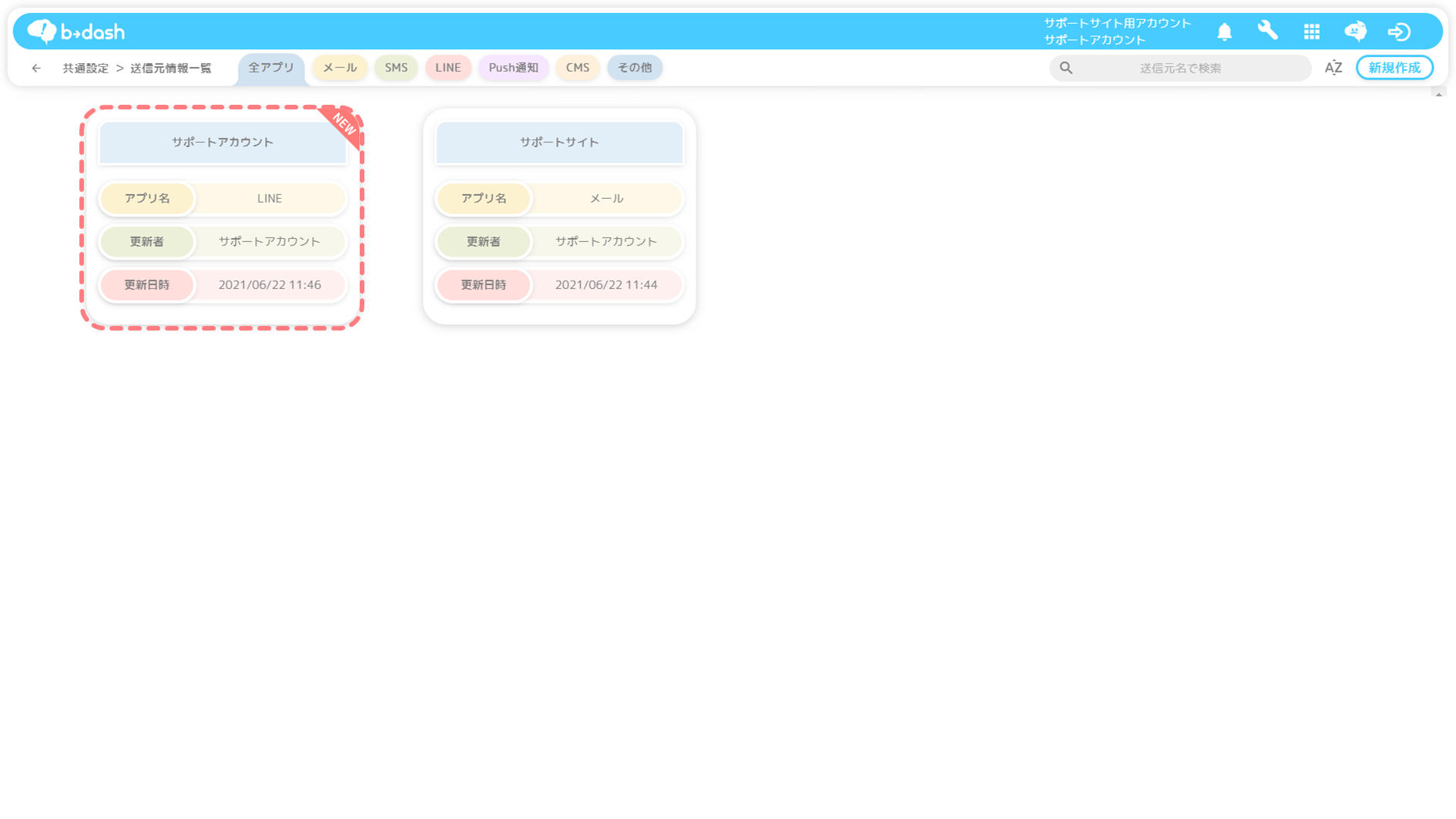本記事について
LINEでメッセージ配信をするにあたり、送信元LINE公式アカウントをb→dashに登録する必要があります。手順は2つあり、1つ目は「Messaging APIの作成」、2つ目は「送信元の設定」です。本記事では、その手順を紹介します。
Messaging APIを作成する
下記では、LINE DevelopersのMessaging APIの作成方法を説明します。
※Messaging APIを作成している方はこちらの手順は飛ばし、「送信元を設定する」から始めてください。
送信元を設定する
下記では、送信元LINE公式アカウントを登録する方法について説明します。すでにMessaging APIを作成している方は、こちらから操作を始めてください。
送信元設定に登録できるLINE公式アカウントの数に上限はありません。
「共通設定」をクリックします
「送信元設定」をクリックします
「新規作成」をクリックします
「LINE」を選択し、「次へ」をクリックします
「LINEアカウント情報」を入力し、「適用」をクリックします
「Client secret」に入力する値は、Messaging APIの「チャネルシークレット」の値と同じ値をご入力ください!
「チャネルシークレット」については、以下で説明いたします!
「チャネルシークレット」については、以下で説明いたします!
作成したLINE公式アカウントの情報が送信元一覧に表示されます
以上で、LINE公式アカウントの登録は完了です!
LINE社に連携される可能性がある情報
MessagingAPIの設定を行うことで、LINE社に取得される可能性がある情報は以下の通りとなるので、ご確認ください。
LINEユーザーID:LINE側で発行されるユーザー毎のID情報
b→dashID:b→dashで発行されるユーザー毎のID情報
b→dashのアカウントID:貴社b→dashのご利用アカウントID


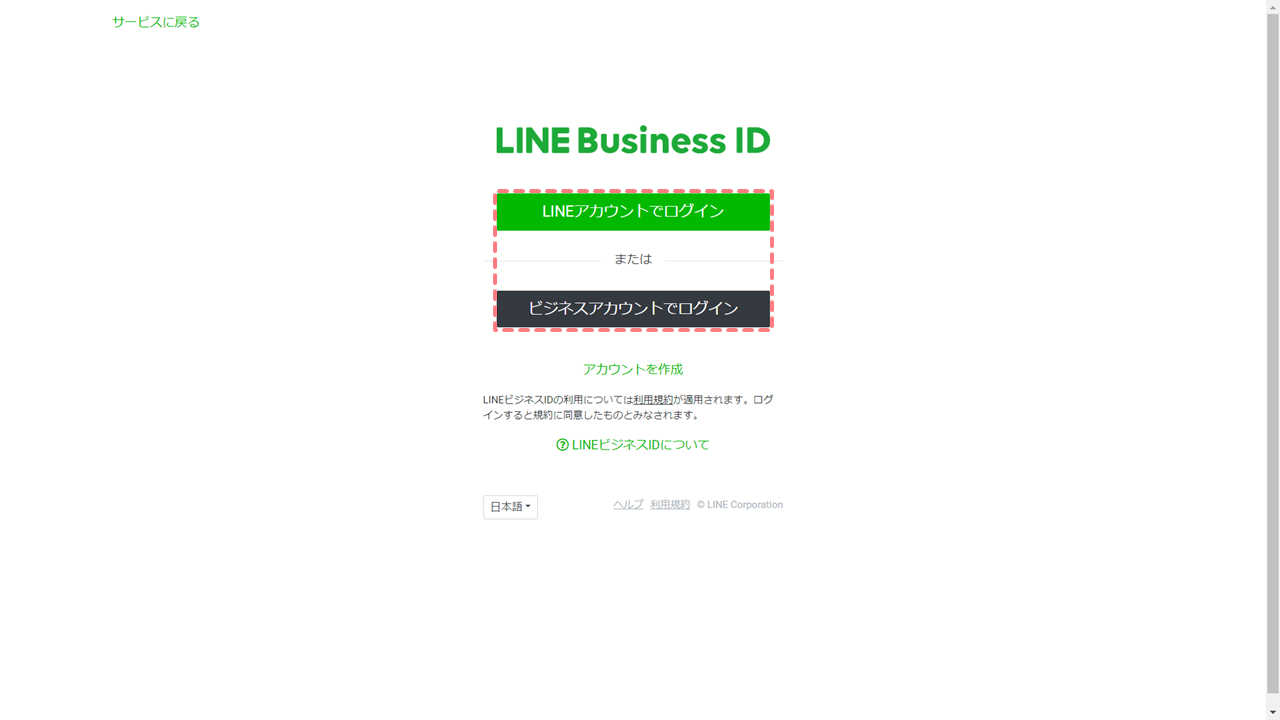
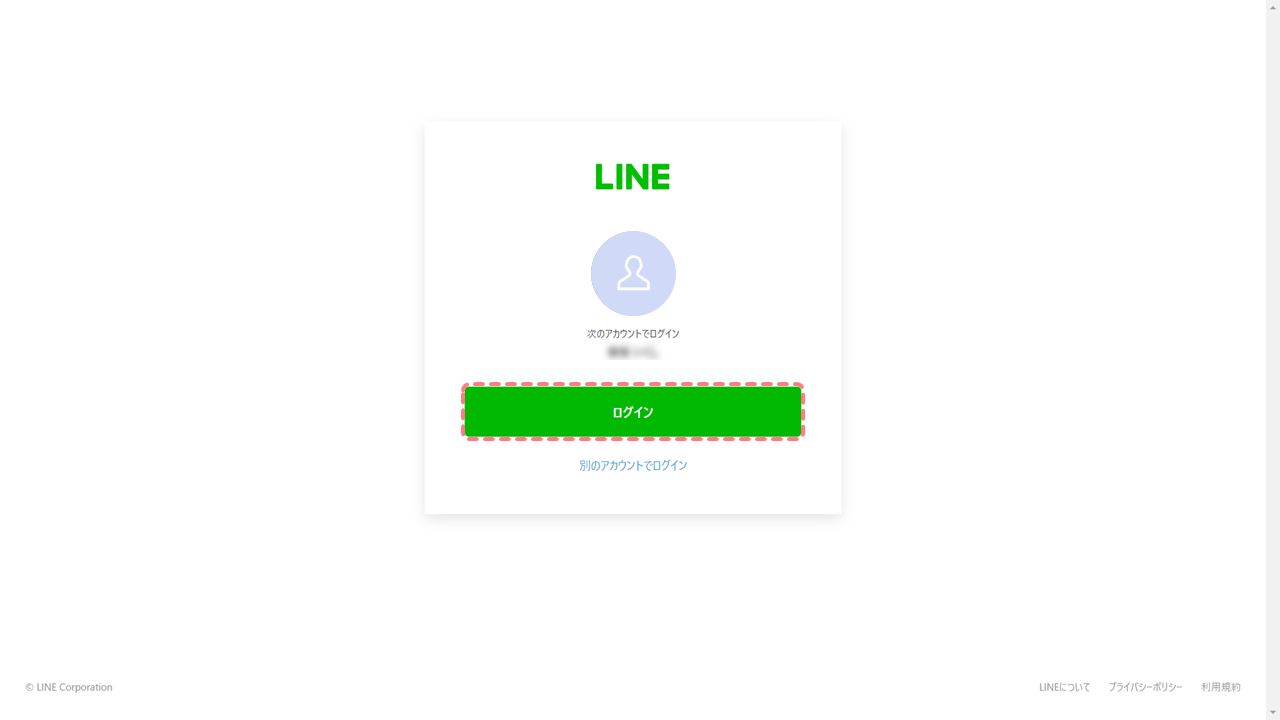
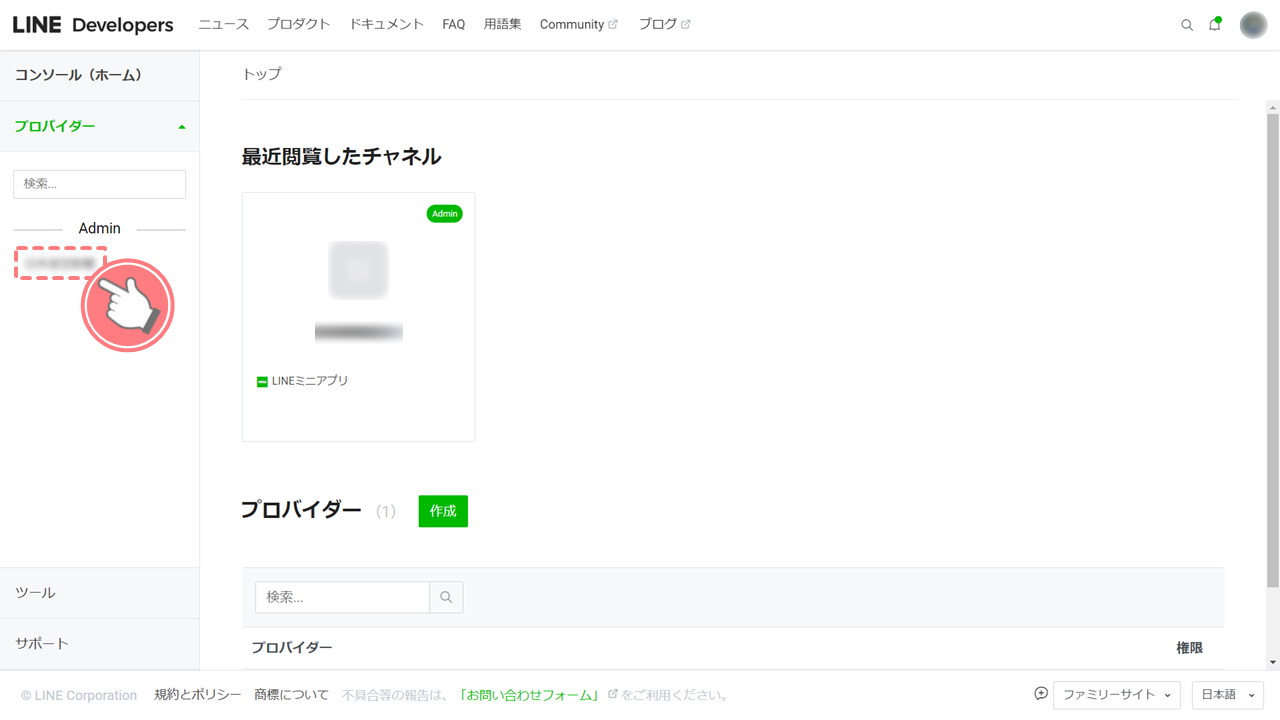







-6.png)